A través de esta ventana, se gestionan las reclamaciones que se generan desde el Gestor de Pedidos Web manualmente (en el menú con botón derecho sobre la lista, abrir una reclamación del pedido seleccionado), o cuando se cancela totalmente un pedido (nos pedirá la información de la reclamación).

La columna "Id. envío" muestra el Id. de envío registrado para el socio / pedido web, con la posibilidad de copiarlo al portapapeles, con doble clic sobre el dato.
La columna T. Neto Socio, muestra el importe neto a precio socio sin comisión ni IVA de los artículos reclamados, multiplicado por el número de artículos.
Las reclamaciones pueden estar en 4 situaciones: Pendientes, Confirmadas, Cerradas, y Pendientes Recepción Socio. La elección de uso de este tipo de situación es a voluntad del usuario, y sólo sirve como filtro.
Si marcamos la casilla de "Solo Negligencias del Socio" podremos listar solamente las reclamaciones realizadas por una negligencia del socio encargado de entregar dicha mercancía.
Si desde el gestor de pedidos generamos una devolución con el botón derecho del ratón, o bien por anular un pedido, veremos la siguiente ventana para generar la reclamación:
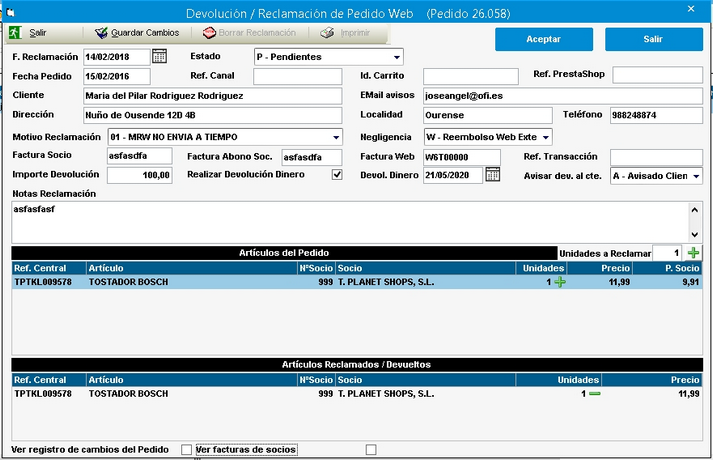
En ésta ventana sólo tenemos que indicar el estado, y el motivo de la devolución, el resto es opcional. Y luego en la lista de artículos del pedido, pulsaremos en el botón + verde, del/los artículos que vayamos a devolver (o rellenando la cantidad en Unidades a reclamar y pulsando el símbolo +), para que pasen a la lista de "Articulos Reclamados / Devueltos". Para eliminar un artículo de la ventana de artículos reclamados, pulsaremos en el símbolo -.
En el alta de una reclamación si tiene ya número de Factura del Socio, se rellenará automáticamente, y se modifican los textos para clarificar si es factura del Socio o al Cliente final.
La Referecia de canal sólo es visible si el sistema de web externa es Smartie.
Si en la lista de reclamaciones, pulsamos con el botón derecho del ratón, veremos estas opciones.
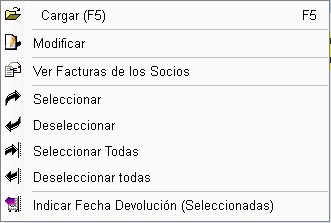
| • | Cargar permite cargar la lista de reclamaciones entre fechas. |
| • | Modificar permite modificar una reclamación. |
| • | Ver Facturas de los Socios, mostrará una ventana como la siguiente, donde podremos visualizar e imprimir la factura: |

| • | Con los botones de las flechas podemos marcar/desmarcar reclamaciones para hacer una actuación sobre todas ella, como por ejemplo, cambiarles la fecha de devolución. |
| • | Indicar fecha de devolución, permitirá modificar la fecha y el estado de la devolución de forma masiva a las reclamaciones que estén marcadas (con la barra espaciadora o con las flechas anteriores), mostrando una ventana como la siguiente: |
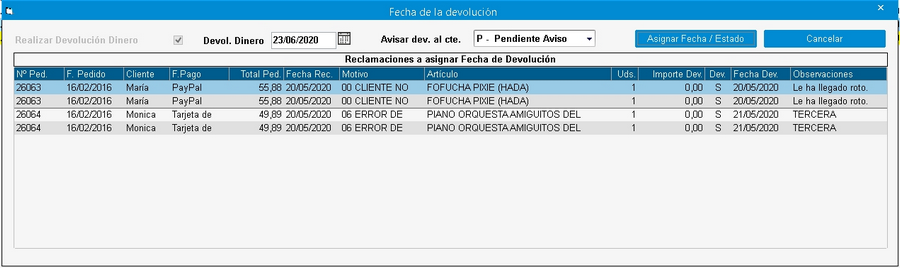
En esta ventana indicaremos la fecha de devolución del dinero, y el estado de aviso al cliente.